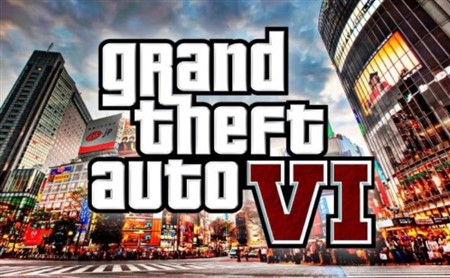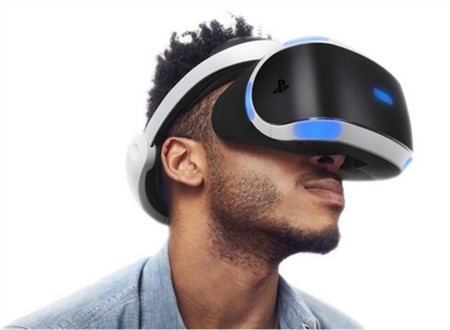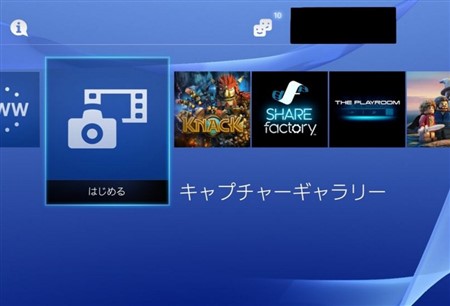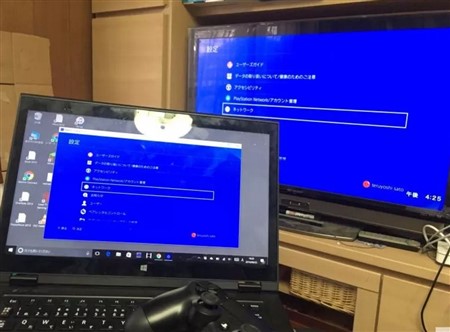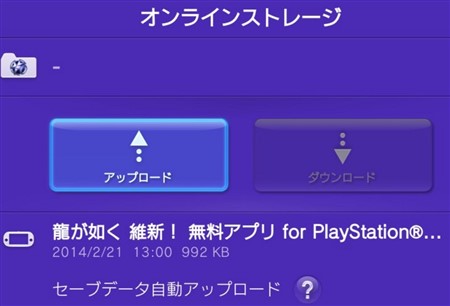PS4でスクリーンショットを撮影方法と保存する方法を大公開
更新日:2019年08月01日
PS4はこれまでのゲームとは異なり、「プレイをシェア(共有)する」という概念が組み込まれています。
今までの家庭用ゲーム機は一人で、あるいは身近な人と遊ぶことを目的としていましたが、ネット技術が普及したことで不特定多数の人とプレイを共有する新しい時代へと突入したのです。
そんなPS4ですが、プレイをシェアする機能の一つとして「スクリーンショット」があるのをご存知ですか?
スクリーンショットを撮影し、SNSなどへ投稿することで共有ができるのですが、上手に撮影できなかったり不具合が起こるケースも報告されているのです…。
そこでこの記事では、PS4でスクリーンショットを撮影し、閲覧する方法や、SNSへアップロードするやり方について紹介しています。
スポンサーリンク
1.PS4でスクリーンショットを撮影して保存する方法

PS4でゲーム画面をスクリーンショットで撮影するのは、そこまで難しい作業ではありません。
まずは撮影したいゲーム画面まで移動しましょう。
PS4専用コントローラーには、「SHARE」ボタンが備わっていますので、そちらを1回押してください。

すると「シェアする」という画面が表示されるので、「スクリーンショットを保存する」という項目を選択します(△ボタンを押す)。
これでスクリーンショットの撮影は完了で、保存まで行われました。
とても簡単ですが、果たして上手く撮影ができたのか、一度確認してみたいですよね。
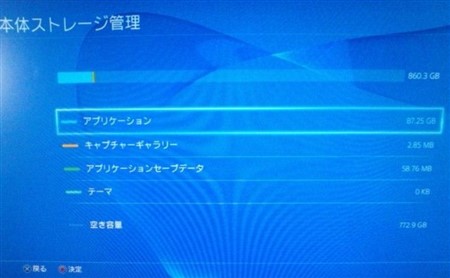
撮影して保存したスクリーンショットを閲覧するには、本体の「設定」を開いてください。
「本体ストレージ管理」を選んで、一覧の中から「キャプチャーギャラリー」を選択します。
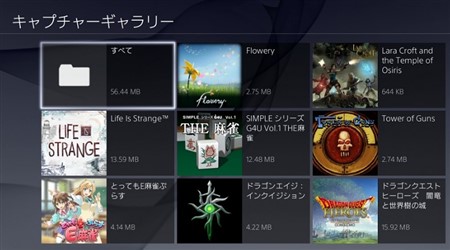
キャプチャーギャラリー内には、ゲームタイトル毎に保存したキャプチャーが表示されているので、そこから閲覧したいスクリーンショットを開いて確認ができますよ。
スポンサーリンク
2.PS4本体に保存されたスクリーンショットをUSBに移動する方法

スクリーンショットの撮影が終わると、PS4本体のHDDへ自動的に保存されます。
PS4のHDDは大容量なので特に気にする必要はありませんが、お気に入りのスクリーンショットは別で保存したい場合もあるでしょう。
外付け記憶装置であるUSBへ、スクリーンショットを保存する方法について併せて紹介しますね。
まずはUSBメモリを、PS4のUSB端子に接続します。
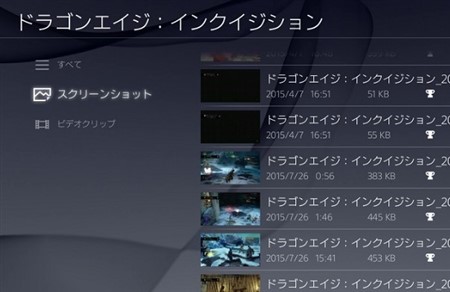
先ほど触れた、「キャプチャーギャラリー」の項目まで移動し、保存したいスクリーンショットが入っているゲームタイトルを選択しましょう。
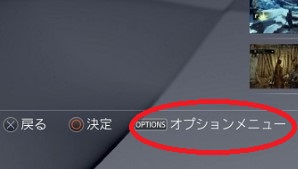
すると、キャプチャー画像が一覧で表示されるので、コントローラーの「OPTIONS」を押します。

画面を見ると、オプションが出てくるので、保存したい画像を選び「USBストレージ機器接続にコピーする」を選択してください。
これでUSBメモリにスクリーンショットが保存されるので、PS4本体の画像は削除してかまいません。
スポンサーリンク
3.SHAREボタン操作を変更して簡単にスクリーンショットを撮影する方法と手順
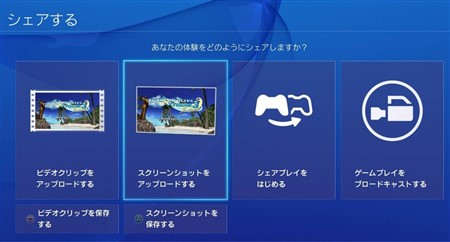
スクリーンショットを撮影するには、「SHARE」ボタンを1回押して、△ボタンを押す必要があります。
そこまで面倒な手順ではないものの、頻繁にスクリーンショットを撮影する人には煩わしい作業。
実はスクリーンショット向けに、SHAREボタンの操作を変更できるのです!
SHAREボタン操作を変更するには、「SHARE」ボタンを1回押して、「シェアする」の画面を出してください。

そこから「OPTIONS」ボタンを教えて、シェア設定画面に移動します。

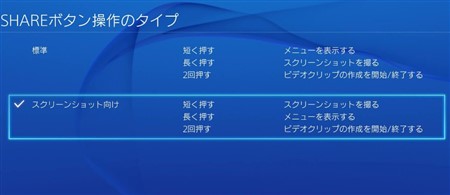
そして、「SHAREボタン操作のタイプ」を選択し、「スクリーンショット向け」にレ点を付けましょう。
これで「SHARE」ボタンを1回短く押すだけで、スクリーンショットの撮影が完了します!
スポンサーリンク
4.PS4でスクリーンショットを綺麗に撮影するテクニック

ゲームの種類によりますが、キャラクターや風景が激しく動くような場合スクリーンショットが綺麗に撮れないことも多いです。
キャラクターがまばたきしたり、急に動きだしたりしてベストショットを逃してしまうケースも少なくないでしょう。
スクリーンショットを撮影する自体はとても簡単ですが、綺麗に撮れるかは別問題。
そこでここでは、綺麗に撮影するにはどのようなテクニックを駆使したらよいか、紹介しますので参考にしてみてください。
①ビデオクリップをスクリーンショットする
通常はゲームのプレイ画面を、スクリーンショットしますが、この場合タイミングを間違えると綺麗なスクリーンショットの保存はできません。

そのため、まずは「SHARE」ボタンを押して、「ビデオクリップを保存する」を選択しましょう。
すると「SHARE」ボタンを押した時から15分前までの動画が保存されます。
その後は、ビデオクリップを再生しながら、スクリーンショットを撮影するのです。
もし失敗しても、削除して最初から動画を再生すれば、何度も撮り直しができますよ。
スポンサーリンク
②通知アイコンを非表示にする

スクリーンショットを綺麗に連続して撮影したときもありますが、初期設定だと「スクリーンショットを保存しました」という通知アイコンが表示されてしまいます。
この通知は目立たない場所にありますが、撮影となると邪魔ですよね。
実は設定を変更することにより、通知アイコンは消せるので、頻繁にスクリーンショットを撮影する場合は消してしまいましょう。
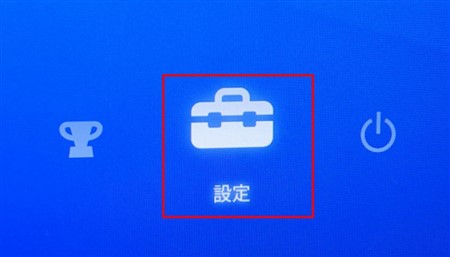
設定変更の方法は、まずPS4の電源を付けてメニュー画面を表示し、画面右側にある「設定」アイコンを選択してください。
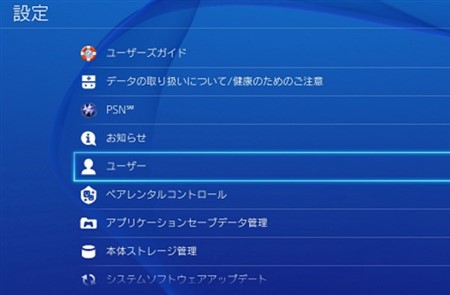
設定をする項目の一覧が表示されているので、ここから「お知らせ」を決定します。
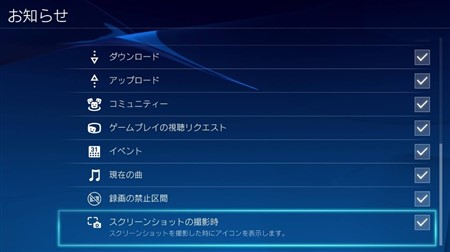
お知らせ画面が出てきたので、画面一番下にある「スクリーンショット撮影時」という部分のチェックを外しましょう。
これで通知アイコンの表示はされなくなりました。
ちなみに、通知アイコンが非表示になっても、撮影時の音は出ているので撮れているかどうかは確認できます。
スポンサーリンク
5.PS4で撮影したスクリーンショットをSNSにアップロードする方法
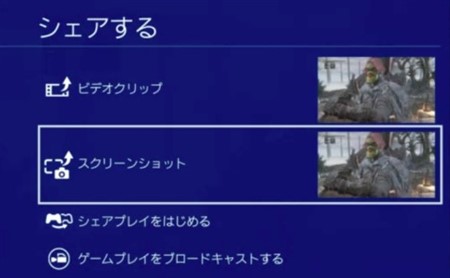
PS4の目玉は何と言っても、ネット上にプレイ状況をアップロードできるという点ですよね。
「SHARE」ボタンの追加でネットに接続されていれば、簡単にSNSにスクリーンショットの貼り付けが可能です。
ではどのようにして、撮影したスクリーンショットをSNSにアップロードできるのでしょうか?
①今の画面をスクリーンショットで撮影しSNSに投稿する方法
今映っている画面を、SNSにアップロードするには、「SHARE」ボタンを1回押してください。
すると「シェアする」という画面に切り替わるので、「スクリーンショット」の項目を選択します。
自動的にスクリーンショットを保存してくれ、さらにシェアするSNSを選択する画面へ移動するので、それまで待ちましょう。

「スクリーンショットをシェアする」という画面が表示されるので、投稿したいSNSを選びます。

ここではtwitterを例に取り上げますが、twitterアイコンを選択すると、「アカウントをtwitterにリンク」という画面になりますから、「ログイン」を選択しましょう。
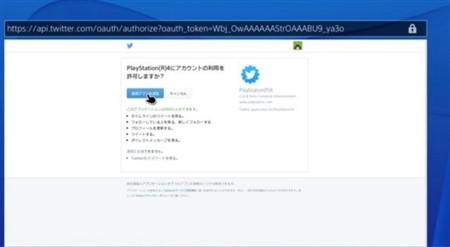
ログイン情報を入力し、「連携アプリを認証」を決定します。

あなたのアカウント情報が表示されるのですが、間違いがないことを確認したら「次へ」を選択してください。
その後はタグ付けできる人などの設定を終了させ、いよいよアップロードしたい画像を選べるようになります。

複数枚選択も可能なので、投稿したい枚数分を選択し、後はいつものようにコメントを添えて「シェアする」を選択すれば投稿完了!
twitter画面を開かずとも、すぐに投稿ができるので大変便利ですよ。
スポンサーリンク
②過去に撮影したスクリーンショットをSNSへアップロードするやり方
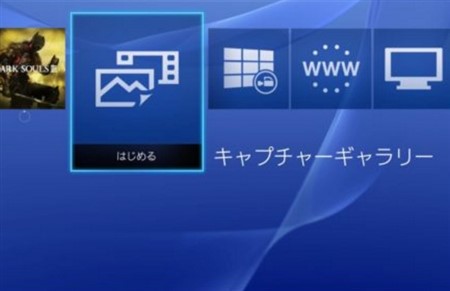
過去に撮影したスクリーンショットを選択するには、PS4本体のメニュー画面へ移動して「キャプチャギャラリー」を選択します。
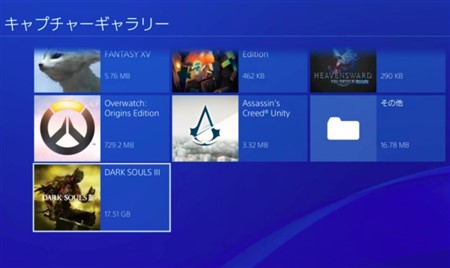
キャプチャーギャラリーに移動すると、ゲームタイトルのフォルダで画像が整理されていることに気付くでしょう。

投稿したい画像が保存されているフォルダを選択し、「スクリーンショット」の項目で「〇」ボタンを押してください。
投稿する画像を見つけたら、その画像を選択した状態で「SHARE」ボタンを1回だけ押します。

すると画面が自動的に進み、投稿したいSNSを選ぶ画面へと移動するので、SNSサービスを選びましょう。

ここではtwitterをサンプルとして取り上げていますが、twitterアイコンを選択すると、ログイン処理やアカウント認証などの画面が出てきます。
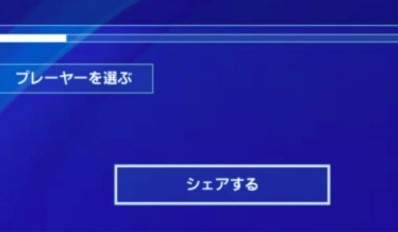
その後コメントを投稿する画面になるので、コメントやハッシュタグを入力し、「シェア」するを押せば投稿は完了です!
まとめ

ここでは、PS4でスクリーンショットを撮影して閲覧する方法や、SNSへアップロードする手順について紹介しました。
スクリーンショットは「SHARE」ボタンを押すだけで、撮影もできますし、SNSへ投稿することも可能です。
また連続撮影したい場合は、画面上に表示される通知アイコンが邪魔ですが、非表示に設定変更もできます。
慣れればとても簡単に、ゲームのプレイ状況をシェアできるので、お気に入りのスクリーンショットが撮影できたら、どんどんシェアしちゃいましょう!